Télécharger Realtek HD Audio Manager pour PC Windows 11/10
Publié: 2022-04-05Téléchargez et installez Realtek HD Audio Manager pour Windows 10 ou 11 PC. Le message a inclus des méthodes simples et efficaces pour accomplir cette tâche assez rapidement.
Realtek HD Audio Manager est un excellent logiciel pour contrôler les paramètres sonores sur les systèmes d'exploitation Windows. Ce package de pilotes est livré avec une prise en charge complète de tous les codecs audio importants, offrant à votre système une prise en charge complète de la lecture multimédia, du traitement audio, de la gestion des haut-parleurs, de l'enregistrement audio, etc. De plus, le package dispose d'une interface impressionnante accessible à l'utilisateur pour contrôler toutes vos capacités audio/son.
Indépendamment d'être l'un des pilotes audio les plus largement utilisés, il y a des cas où il ne répond plus. Lorsque le pilote respectif est manquant ou obsolète, vous pouvez rencontrer de nombreux problèmes avec votre audio sur un PC Windows. Par conséquent, il est important de mettre à jour de temps en temps les pilotes audio Realtek afin de résoudre les problèmes de son de lecture audio.
Méthodes de téléchargement, d'installation et de mise à jour de Realtek HD Audio Manager pour Windows 11, 10 PC
En utilisant l'une des méthodes expliquées ci-dessous, vous pouvez facilement effectuer le téléchargement du gestionnaire audio Realtek HD sur votre Windows 10, 11. Jetons un coup d'œil ci-dessous :
Méthode 1 : Télécharger manuellement Realtek HD Audio Manager à partir du site officiel
Vous pouvez exécuter le téléchargement du gestionnaire audio Realtek à partir du site officiel de Realtek. Avant d'essayer cette méthode, assurez-vous simplement de collecter toutes les informations sur le numéro de modèle de l'appareil et la version du système d'exploitation Windows. Vous trouverez ci-dessous les étapes à suivre pour télécharger le pilote audio Realtek depuis son site officiel :
Étape 1 : Tout d'abord, visitez le site officiel de Realtek .
Étape 2 : Ensuite, recherchez le fichier de pilote correct en fonction de la version de votre système d'exploitation Windows et téléchargez-le.
Une fois téléchargé, double-cliquez dessus et suivez les instructions à l'écran pour installer le pilote audio Realtek HD sur votre ordinateur. Enfin, redémarrez votre ordinateur pour appliquer les modifications récentes et restaurer les pilotes audio.
Lisez également: Comment résoudre les problèmes de pilote Realtek RTL8723BE sur un PC Windows
Méthode 2 : Mettre à jour Realtek HD Audio Manager dans le Gestionnaire de périphériques
Une autre façon d'effectuer le téléchargement de Realtek HD Audio Manager consiste à utiliser le Gestionnaire de périphériques. C'est un composant par défaut du système d'exploitation Microsoft Windows. Il permet aux utilisateurs de visualiser et de contrôler le matériel connecté à leur PC. Ainsi, si un élément matériel spécifique cesse de fonctionner correctement, le programme par défaut met en évidence ce matériel pour que l'utilisateur trouve et surmonte le problème. En général, vous pouvez utiliser le Gestionnaire de périphériques pour mettre à jour les pilotes USB. Pour ce faire, suivez simplement les étapes ci-dessous :
Étape 1 : Sur votre clavier, appuyez sur les touches du clavier Windows + X.
Étape 2 : Recherchez et cliquez sur Gestionnaire de périphériques parmi toutes les options disponibles.
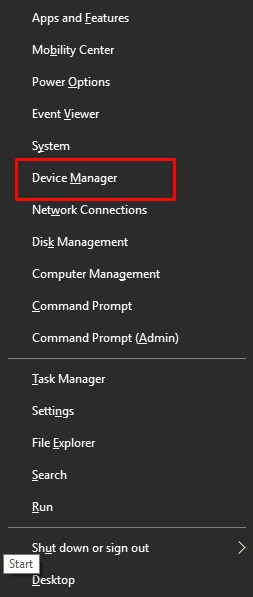
Étape 3 : Dans la fenêtre du Gestionnaire de périphériques, développez Contrôleurs audio, vidéo et jeu en double-cliquant dessus.
Étape 4 : Ensuite, cliquez avec le bouton droit sur votre pilote audio Realtek HD et choisissez Mettre à jour le logiciel du pilote .

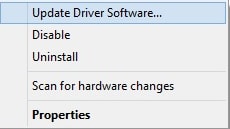
Étape 5 : Ensuite, sélectionnez l'option qui dit Rechercher automatiquement le logiciel du pilote mis à jour .
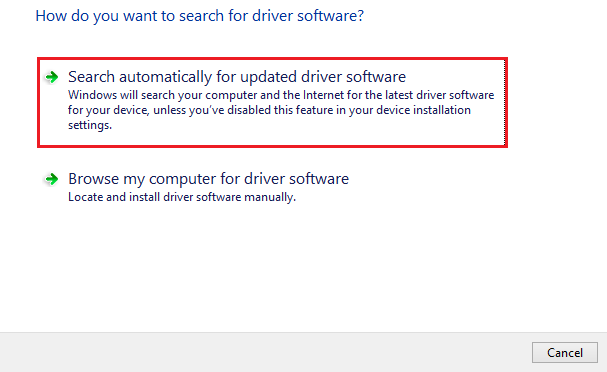
Maintenant, asseyez-vous et attendez que le Gestionnaire de périphériques recherche les mises à jour de pilotes disponibles pour le gestionnaire audio Realtek. S'il est détecté, l'outil installe automatiquement la dernière version du gestionnaire audio Realtek HD sur votre PC Windows 10 ou 11. Une fois que tout est terminé, redémarrez votre ordinateur. La mise à jour des pilotes audio Realtek vous aide à résoudre les problèmes de pilote audio génériques.+
Lisez également : Téléchargement et installation du pilote du contrôleur Ethernet Realtek pour Windows 10/8/7
Méthode 3 : Utiliser Bit Driver Updater pour installer automatiquement le pilote Realtek HD Audio (recommandé)
Si vous n'êtes pas un utilisateur technique, il est possible que vous installiez les mauvais pilotes en utilisant les deux méthodes ci-dessus. Dans ce cas, vous pouvez utiliser Bit Driver Updater pour installer les bons pilotes sur votre ordinateur.
Bit Driver Updater est l'outil de mise à jour de pilotes le plus prometteur qui analyse rapidement votre PC à la recherche de pilotes de périphériques obsolètes, défectueux ou corrompus. Cet outil de mise à jour des pilotes est bien connu pour simplifier l'ensemble du processus de recherche, de téléchargement et d'installation des pilotes. De plus, il installe uniquement les pilotes testés et vérifiés WHQL. Avec ce programme, vous pouvez même installer la dernière version de tous les pilotes PC d'un simple clic de souris. Mais, pour cela, il faut utiliser la version payante ou complète de Bit Driver Updater. Parce que sa version gratuite est en partie manuelle et met à jour les pilotes un par un. Voici comment utiliser Bit Driver Updater pour effectuer le téléchargement de Realtek HD Audio Manager sur Windows 10 ou 11.
Étape 1 : À partir du bouton ci-dessous, téléchargez gratuitement Bit Driver Updater.
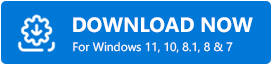
Étape 2 : Exécutez le fichier d'installation de Bit Driver Updater et suivez les instructions qui s'affichent à l'écran.
Étape 3 : Une fois le logiciel installé, lancez-le sur votre ordinateur et cliquez sur Scan dans le volet de gauche. Cela peut prendre quelques minutes.
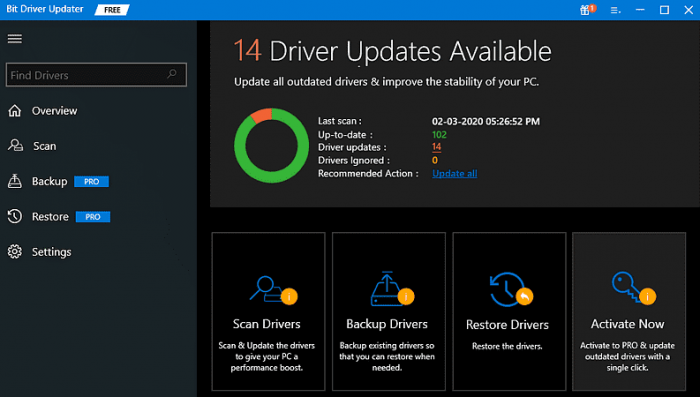
Étape 4 : Attendez que les résultats de l'analyse s'affichent sur l'écran de votre ordinateur. Après cela, parcourez la liste et trouvez le pilote audio Realtek HD obsolète, puis cliquez sur le bouton Mettre à jour maintenant à côté. Comme suggéré, si vous utilisez la version professionnelle de Bit Driver Updater, vous pouvez également cliquer sur Tout mettre à jour à la place. De cette façon, vous pouvez installer plusieurs pilotes à la fois.
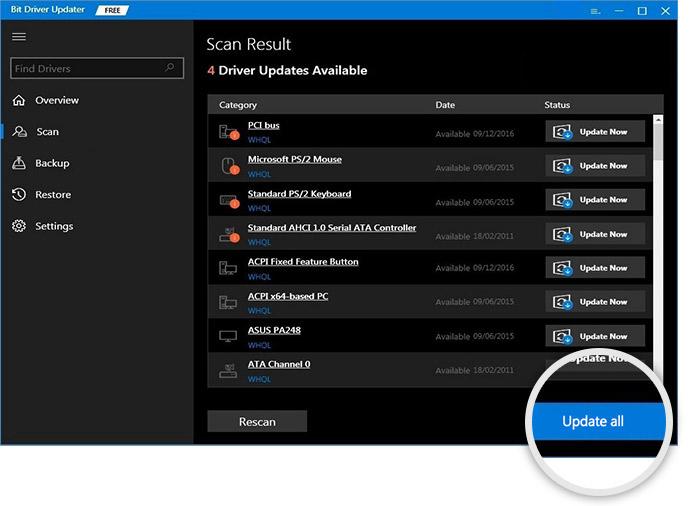
De plus, la version pro de Bit Driver Updater est également fournie avec un support technique 24 heures sur 24 et 7 jours sur 7 et une garantie de remboursement intégral de 60 jours. En outre, c'est le moyen le plus simple et le plus rapide d'installer la dernière version des pilotes PC et de résoudre tous les problèmes possibles liés aux pilotes obsolètes, cassés ou défectueux.
Lire aussi : Télécharger le pilote Realtek Wifi pour Windows 10, 8, 7 PC
Téléchargement et installation de Realtek HD Audio Manager pour Windows 11, 10 : TERMINÉ
Dans cet article, nous avons suggéré les méthodes les plus possibles pour télécharger et mettre à jour Realtek HD Audio Manager sur Windows 10, 11 PC. Nous espérons que vous trouverez ce guide d'installation utile.
Veuillez nous faire savoir si vous avez des doutes ou des questions via la section commentaires ci-dessous. Si vous avez aimé ce didacticiel, abonnez-vous à notre newsletter pour plus de guides liés à la technologie. En dehors de cela, restez en contact avec nous sur Facebook, Twitter, Instagram et Pinterest.
